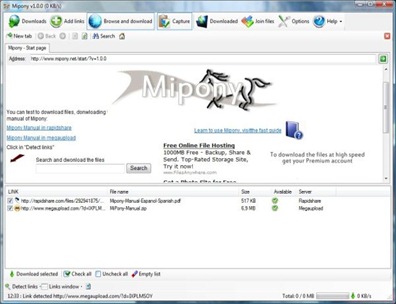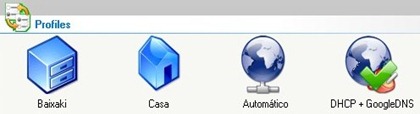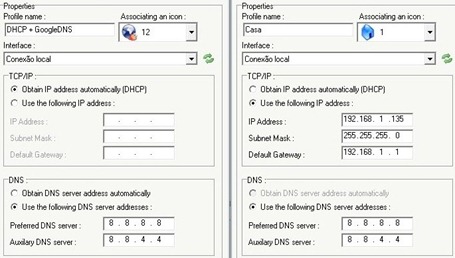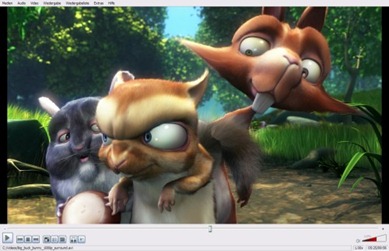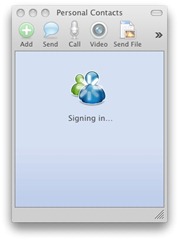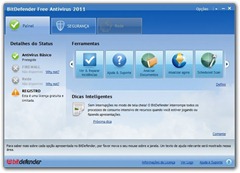Transforme seu PC em um Deck para DJ
“Transforme-se em um DJ e agite baladas com este software gratuito.” A trilha sonora das festas sempre fica a seu cargo e você acha que está na hora de procurar uma ferramenta mais avançada, em vez de usar um player comum? Bem, na internet há várias opções disponíveis, mas poucas tão eficientes para iniciantes quanto o DJ Proximer Free. A verdade é que ele não possui centenas de recursos profissionais, mas fornece os mais importantes para que você possa alternar entre as músicas com suavidade e ainda regule a equalização das faixas, altere sua velocidade e aumente o ganho. Dicas de uso Para começar a utilizar o DJ Proximer adicione todas as músicas que farão parte da sua playlist à biblioteca do software. Para fazer isso, arraste-as usando o mouse para a região central, ou encontre-as usando o botão “Explorer”, encontrado na lateral esquerda. Em seguida, coloque-as na ordem em que serão executadas. A imagem acima mostra a região na qual você deverá se concentrar mais. São os famosos docks (estações), presentes em praticamente todos os DJs virtuais. Arraste uma música da biblioteca para o primeiro dock, ou estação A, e clique sobre botão “play”.  Enquanto a primeira música toca, você deve arrastar a próxima música para o segundo dock, ou estação B. Aproveite o tempo de execução da primeira faixa para regular sua equalização. Utilize, para isto, o painel central de controles (“Mixer”), encontrado entre as estações. Você pode alterar os níveis de graves, médios e agudos e alterar o ganho. Ainda no painel central, na parte inferior, você encontra o medidor que controla o volume de cada estação. Evite fazer com que as duas estações toquem ao mesmo tempo. Utilize este medidor apenas para fazer a transição entre uma faixa e outra. No resto do tempo, deixe o medidor totalmente voltado para o dock em uso. Dica para uma transição suave: pressione play na estação que não está em uso assim que a música da primeira estiver chegando ao fim. Então, mova o medidor do “Mixer” gradativamente para o outro lado. Se tudo correr bem, seus ouvintes nem perceberão que a música foi trocada. Freeware Fonte: Baixaki
Enquanto a primeira música toca, você deve arrastar a próxima música para o segundo dock, ou estação B. Aproveite o tempo de execução da primeira faixa para regular sua equalização. Utilize, para isto, o painel central de controles (“Mixer”), encontrado entre as estações. Você pode alterar os níveis de graves, médios e agudos e alterar o ganho. Ainda no painel central, na parte inferior, você encontra o medidor que controla o volume de cada estação. Evite fazer com que as duas estações toquem ao mesmo tempo. Utilize este medidor apenas para fazer a transição entre uma faixa e outra. No resto do tempo, deixe o medidor totalmente voltado para o dock em uso. Dica para uma transição suave: pressione play na estação que não está em uso assim que a música da primeira estiver chegando ao fim. Então, mova o medidor do “Mixer” gradativamente para o outro lado. Se tudo correr bem, seus ouvintes nem perceberão que a música foi trocada. Freeware Fonte: Baixaki